TTEP.CN > 故障 >
Word中文粘贴如何自动去除随身空格 Word粘贴文字时怎么自动去除
Word中文粘贴如何自动去除随身空格 Word粘贴文字时怎么自动去除多余空格。我们在使用电脑的时候,总是会遇到很多的电脑难题。当我们在遇到了Word中文粘贴如何自动去除随身空格的时候,那么我们应该怎么办呢?今天就一起来跟随TTEP的小编看看怎么解决的吧。
Word中文粘贴如何自动去除随身空格?
首先第一步我们需要做的就是打开电脑中的菜单栏,然后依次的打开工具,接着打开选择,现在我们就已经进入到选项的页面中了,继续进行下一步的操作。
当我们在完成了上面的操作步骤以后,现在已经进入到这样的一个页面中了,在这个里面我们对编辑进行点击,然后就进入到编辑的页面中了,继续往下看。
现在我们就可以看到剪切和粘贴选项这样的一个地方,直接对设置进行点击,然后进入到里面。
现在我们进入到个人选项的页面中,直接对“自动调整语句和单词间隔”进行清除操作,最后进行确认就可以了,这就是全部的操作过程了,是不是很简单呢?
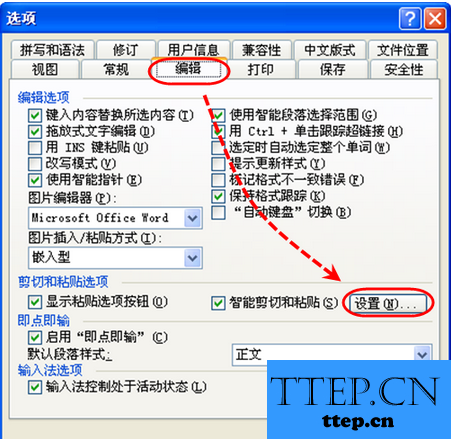
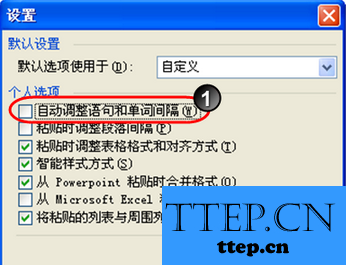
对于我们在遇到了Word中文粘贴如何自动去除随身空格的时候,那么我们就可以利用到上面给你们介绍的解决方法进行处理,希望能够对你们有所帮助。
Word中文粘贴如何自动去除随身空格?
首先第一步我们需要做的就是打开电脑中的菜单栏,然后依次的打开工具,接着打开选择,现在我们就已经进入到选项的页面中了,继续进行下一步的操作。
当我们在完成了上面的操作步骤以后,现在已经进入到这样的一个页面中了,在这个里面我们对编辑进行点击,然后就进入到编辑的页面中了,继续往下看。
现在我们就可以看到剪切和粘贴选项这样的一个地方,直接对设置进行点击,然后进入到里面。
现在我们进入到个人选项的页面中,直接对“自动调整语句和单词间隔”进行清除操作,最后进行确认就可以了,这就是全部的操作过程了,是不是很简单呢?
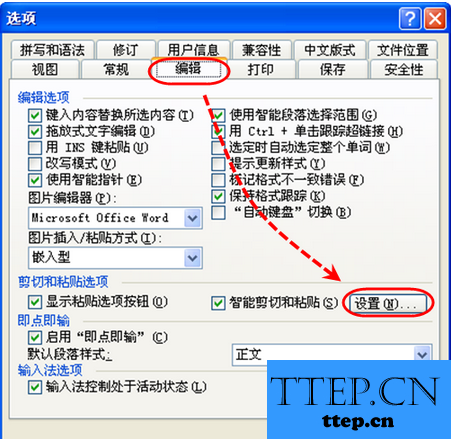
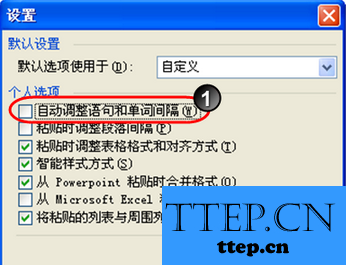
对于我们在遇到了Word中文粘贴如何自动去除随身空格的时候,那么我们就可以利用到上面给你们介绍的解决方法进行处理,希望能够对你们有所帮助。
- 上一篇:win7系统mmc无法创建管理单元 任务计划程序MMC未能创建管理单元
- 下一篇:没有了
- 最近发表
- 赞助商链接
